有的win10用户遇到了无线网卡无法识别的情况,导致无法正常使用网络,像这个问题怎么解决呢?先检查一下无线网卡驱动是否正常,具体方法为:打开设备管理器,在其中找到网络适配器,在展开的项目中找到目标网卡,看看是否存在黄色感叹号,是的话就更新一下网卡驱动,没有的话就右键该设备,选择启用就可以了。
win10无线网卡无法识别怎么解决
1、首先检查电脑无线网卡驱动是否正常安装,确保网卡驱动正常。
2、通常在桌面我的电脑图标上点击鼠标右键,然后点击属性,接下来打开设备管理器,如图所示操作即可,打开电脑的设备管理器查看无线网卡驱动是否正常。
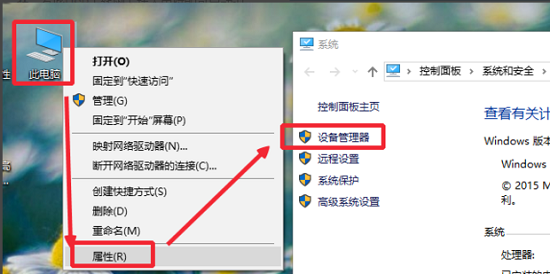
3、然后设备管理器的网络适配器中查看自己的无线网卡是否有感叹号等,如果没有并且可以正常识别,说明网卡驱动应该是没有什么问题。
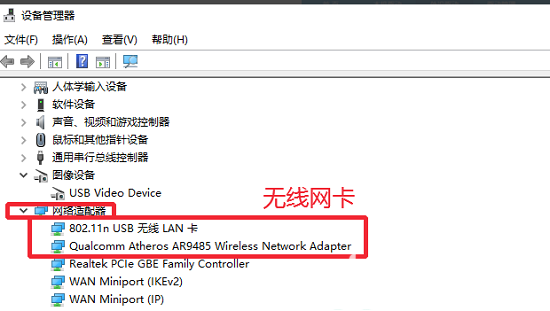
4、如果是无线网卡被禁用了,可以在无线网卡上点击鼠标右键,然后菜单中,选择这里的启用,这样可以启用电脑无线网卡。
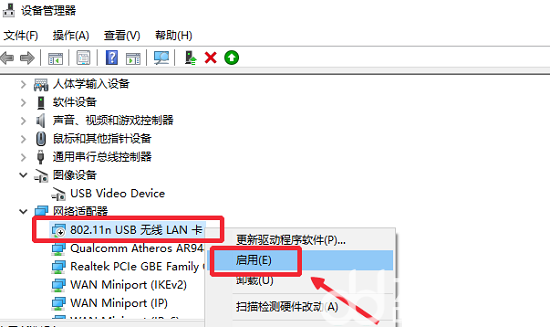
5、启用无线网卡也可以在任务栏网络图标点击右键,打开网络和共享中心。
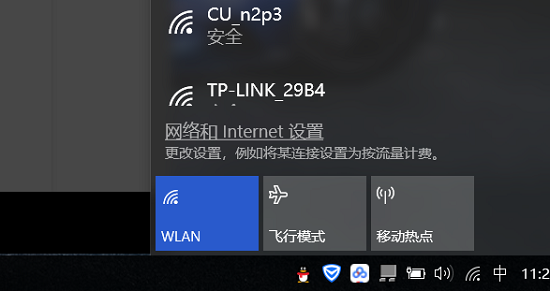
6、然后按照如图所示的步骤,启用自己电脑的无线网卡。
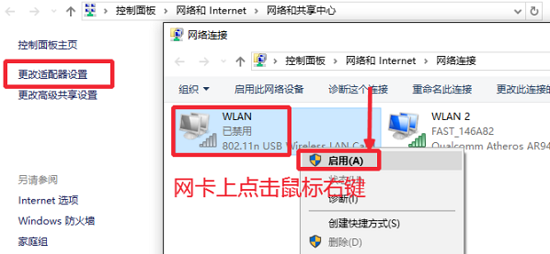
以上就是win10无线网卡无法识别怎么解决 win10无线网卡无法识别解决方法的内容了。








 LayoutEditor(布局编辑器)官方最新版
LayoutEditor(布局编辑器)官方最新版
 Bullzip PDF Printer(虚拟打印程序)v11.13.0.2823 中文版
Bullzip PDF Printer(虚拟打印程序)v11.13.0.2823 中文版
 战地模拟器修改器中文版 v1.0
战地模拟器修改器中文版 v1.0
 植物大战僵尸金坷垃版电脑版 V1.0 官方最新版
植物大战僵尸金坷垃版电脑版 V1.0 官方最新版
 层层恐惧2汉化版
层层恐惧2汉化版
 至录录屏软件 V2.0.14 官方电脑版
至录录屏软件 V2.0.14 官方电脑版
 我们的生活游戏升级补丁 V1.7.1.2 免费版
我们的生活游戏升级补丁 V1.7.1.2 免费版
 聚点危机英雄联盟外传修改器 V1.0 Steam版
聚点危机英雄联盟外传修改器 V1.0 Steam版